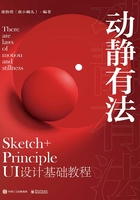
上QQ阅读APP看本书,新人免费读10天
设备和账号都新为新人
3.3.2 Group(编组)工具
Sketch中的Group(编组)工具也是很常用的。当设计中用到的图层较多时,Group(编组)(快捷键:Command+G)工具可以做好图层的整理工作。初次打开Sketch,Group(编组)工具一般默认在Insert(添加)工具旁边。如果工具栏中没有编组和解组工具,可以在第2章中查看如何将工具放入工具栏中。

大家可以按照下图的步骤,体验一下编组功能。第一步,在一个画布中绘制4个矩形;第二步,选中4个矩形所在的4个图层,或者直接全选画布中的4个矩形;第三步,单击工具栏中的Group(编组)按钮。当然,软件中有编组工具,也会有解组工具,也就是将已经编好的组还原成没有组合的状态。若需要解组,可以单击Ungroup(解组)按钮。
